Как создать платную рассылку в WordPress (альтернатива Substack)
Опубликовано: 2021-10-06Вы хотите создать платную рассылку в WordPress вместо использования Substack?
Платные информационные бюллетени — невероятно популярный способ зарабатывать деньги в Интернете на подписчиках электронной почты, но использование такой платформы, как Substack, может дорого обойтись.
В этой статье мы шаг за шагом покажем вам, как создать платную рассылку в WordPress.
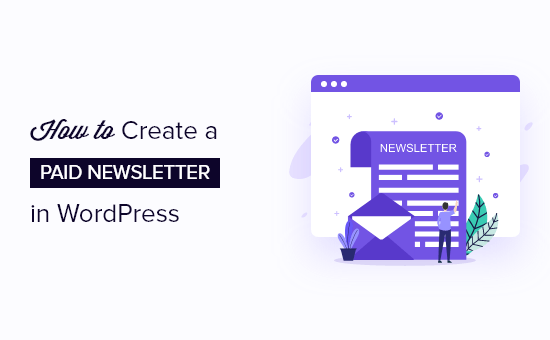
Зачем создавать платную рассылку в WordPress?
Платные рассылки по электронной почте, такие как Substack, становятся очень модным и прибыльным способом заработка в Интернете. Они похожи на стандартные информационные бюллетени по электронной почте, но с эксклюзивным премиум-контентом, который отправляется только платным подписчикам.
Платная рассылка может быть самостоятельным онлайн-бизнесом или другим источником дохода для вашего сайта WordPress. Создав свой собственный платный информационный бюллетень по электронной почте, вы можете получать непосредственную прибыль от своих статей, выстраивая прочные отношения со своими читателями.
Однако использование такого сервиса, как Substack, может обойтись дорого. Substack забирает 10% всей вашей прибыли, поэтому со временем вы платите все больше и больше.
Создав платный информационный бюллетень на своем сайте WordPress, вы можете избежать уплаты этих высоких комиссий и сохранить большую часть своего дохода для себя.
Самое лучшее в использовании WordPress — это то, что он полностью масштабируемый и настраиваемый, поэтому вы можете инвестировать только в те функции, которые вам нужны. Например, вы можете расширить свои предложения, включив онлайн-курсы, цифровые продукты или что-то еще, что вы себе представляете.
Кроме того, использование WordPress даст вам больше контроля над дизайном вашего информационного бюллетеня, взаимодействием с подписчиками и многим другим.
При этом давайте покажем вам, как создать платную рассылку в WordPress.
Шаг 1: Создайте сайт WordPress
Если у вас еще нет сайта WordPress, вам нужно сначала его настроить.
Для начала вам понадобится хостинг WordPress, доменное имя и сертификат SSL.
Обычно доменное имя стоит около 14,99 долларов в год, веб-хостинг — около 7,99 долларов в месяц, а сертификаты SSL — около 69,99 долларов в год.
Если вы только начинаете, то эти начальные затраты могут быстро возрасти.
К счастью, у нас есть лучшее решение.
Bluehost, официальный рекомендуемый хостинг-провайдер WordPress, предлагает нашим пользователям бесплатное доменное имя, бесплатный SSL-сертификат и скидку на веб-хостинг.
Это означает, что вы можете получить все вышеперечисленное за 2,75 доллара в месяц.
→ Нажмите здесь, чтобы получить это эксклюзивное предложение Bluehost ←
Примечание. В WPBeginner мы верим в полную прозрачность. Если вы зарегистрируетесь в Bluehost, используя нашу реферальную ссылку, то мы заработаем небольшую комиссию без каких-либо дополнительных затрат для вас (фактически, вы сэкономите деньги и получите бесплатный домен + SSL-сертификат). Мы получили бы эту комиссию за рекомендацию практически любой услуги хостинга WordPress, но мы рекомендуем только те продукты, которые используем лично и считаем, что они добавят ценности нашим читателям.
После того, как вы зарегистрировались на хостинге, следующим шагом будет установка WordPress. К счастью, Bluehost уже поставляется с предустановленным WordPress, поэтому вы можете просто перейти к следующему шагу.
Шаг 2. Зарегистрируйтесь у поставщика услуг электронной почты
Далее, самое важное, что вам нужно, чтобы начать платную рассылку по электронной почте, — это поставщик услуг почтового маркетинга, чтобы вы могли собирать адреса электронной почты и отправлять электронные письма своим подписчикам.
Для создания платной рассылки по электронной почте мы рекомендуем использовать ConvertKit. Это надежная платформа электронного маркетинга для блоггеров, авторов и маркетологов. Он прост в использовании и имеет все функции, необходимые для создания платной рассылки по электронной почте.
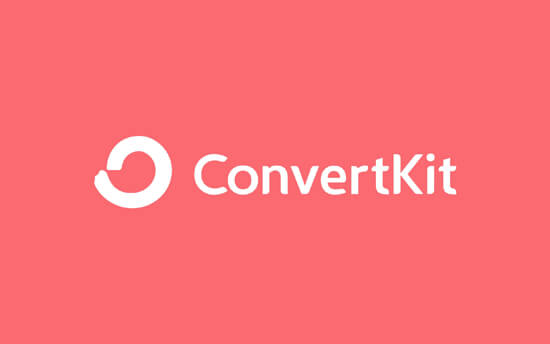
Вы можете использовать наш купон ConvertKit для читателей WPBeginner, чтобы получить 14-дневную бесплатную пробную версию без необходимости использования кредитной карты.
Во-первых, вам нужно перейти на веб-сайт ConvertKit и нажать кнопку «Начать бесплатно», чтобы подписаться на план.
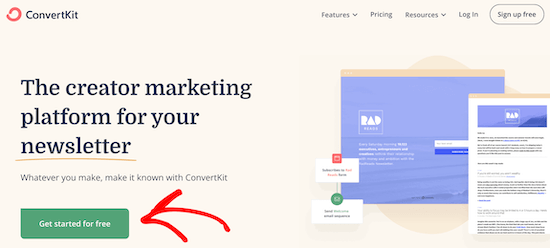
Это приведет вас к экрану, где вы ответите на несколько вопросов о своем бизнесе, чтобы начать работу.
Затем вам нужно будет ввести адрес электронной почты и пароль и нажать кнопку «Начать».
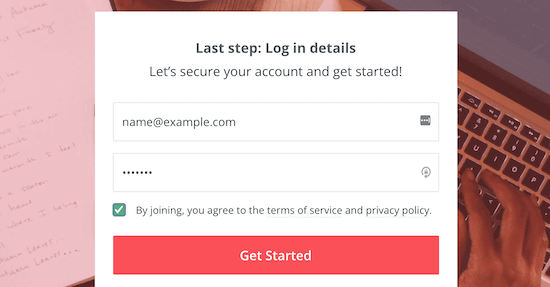
Держите этот экран открытым, так как вам потребуется информация вашей учетной записи на следующем шаге ниже.
Примечание: это руководство будет работать и с другими платформами почтового маркетинга, включая Constant Contact, Drip, MailChimp и т. д. Но в нашем примере мы будем использовать ConvertKit.
Шаг 3: Добавьте функцию членства в свою рассылку по электронной почте
После того, как вы подписались на поставщика маркетинговых услуг по электронной почте, вам нужен способ обработки платежей и добавления функций премиум-членства в вашу рассылку по электронной почте.
Хотя ConvertKit имеет встроенный способ создания новостной рассылки премиум-класса и приема платежей, он доступен только в плане Creator Pro, который стоит в 3 раза дороже обычного плана. Хотя цена становится дешевле, чем больше вы растете, вы всегда платите более высокую комиссию за транзакцию.
Вот почему мы рекомендуем использовать отдельный плагин членства в WordPress, потому что он устраняет дополнительные комиссии за транзакции и дает вам возможность продавать другие цифровые товары, такие как курсы, электронные книги и многое другое.
Для настройки членства в WordPress мы рекомендуем использовать MemberPress. Это лучший плагин членства в WordPress на рынке, который позволяет вам легко продавать подписку на рассылку новостей на вашем веб-сайте.
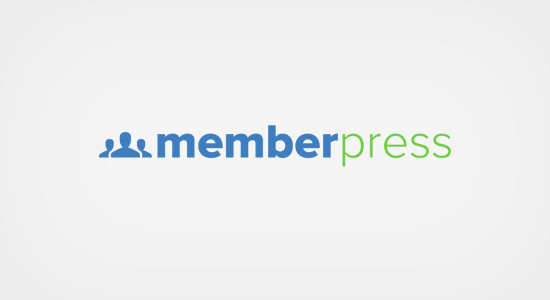
Первое, что вам нужно сделать, это установить и активировать плагин MemberPress. Для получения более подробной информации см. наше пошаговое руководство по установке плагина WordPress.
После того, как вы активировали плагин, перейдите в MemberPress »Настройки и нажмите пункт меню «Лицензия», чтобы ввести свой лицензионный ключ. Вы можете найти эту информацию в своей учетной записи на веб-сайте MemberPress.
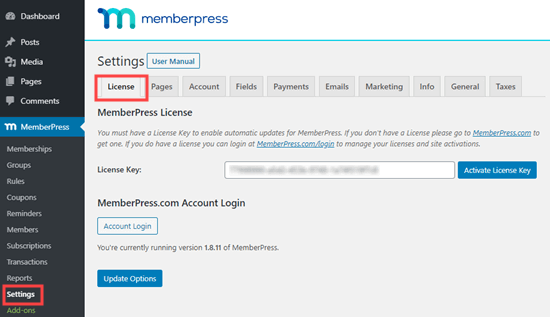
Просто скопируйте и вставьте лицензионный ключ, а затем нажмите кнопку «Активировать лицензионный ключ».
После того, как вы это сделаете, вам нужно настроить способ получения платежей.
В отличие от Substack, вам не обязательно использовать определенный платежный шлюз. MemberPress поддерживает несколько самых популярных платежных шлюзов, таких как PayPal, Stripe, Authorize.net и другие.
Чтобы добавить способ оплаты, перейдите в MemberPress »Настройки , щелкните вкладку «Платежи», а затем нажмите кнопку «Плюс».
Вам нужно ввести название способа оплаты, а затем выбрать платежный шлюз в раскрывающемся меню.

Теперь MemberPress попросит вас ввести данные для этого способа оплаты.
Например, для стандартных платежей PayPal вам необходимо ввести свой адрес электронной почты PayPal.
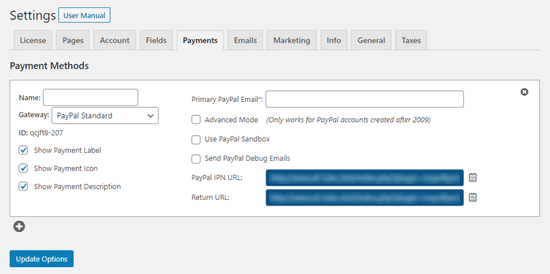
Если вы хотите добавить несколько способов оплаты для своих подписчиков, просто нажмите значок «Плюс» и выполните тот же процесс, что и выше.
Завершив добавление способов оплаты, не забудьте нажать кнопку «Обновить параметры», чтобы сохранить настройки.
Шаг 4. Создайте план платной подписки на электронную почту и страницу регистрации
Теперь, когда вы настроили плагин, пришло время создать платный план подписки, к которому могут присоединиться ваши пользователи. Для этого вам нужно создать уровень членства в MemberPress.

Просто перейдите к MemberPress »Членство, а затем нажмите кнопку «Добавить новый».
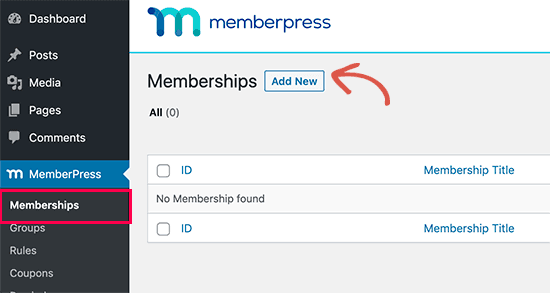
Это приведет вас к экрану, где вам нужно дать имя своему плану членства и установить цену в мета-поле «Условия членства».
Когда вы создаете уровень членства, автоматически создается страница регистрации. Таким образом, текст, который вы добавляете на эту страницу, будет отображаться, когда ваши пользователи собираются зарегистрироваться.
Для этого руководства мы назвали план «Премиум-подписка» и установили цену 5 долларов США в месяц.

С MemberPress у вас есть полный контроль над деталями членства. Вы можете установить цену, продолжительность, условия оплаты и многое другое.
Плата за большинство премиум-рассылок по электронной почте взимается ежемесячно, но вы можете использовать «Повторяющуюся» или «Единовременную» оплату. Вы можете выбрать один из еженедельных, ежемесячных, ежеквартальных, ежегодных или настраиваемых интервалов времени для регулярных платежей.
Вы также можете установить бесплатный пробный период, чтобы ваши подписчики могли попробовать вашу рассылку, прежде чем они решат купить.
Есть еще больше вариантов для настройки вашего плана членства в поле «Параметры членства» под редактором сообщений.
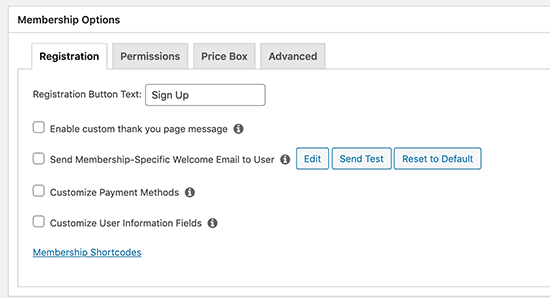
Настройки по умолчанию будут работать в большинстве случаев, но вы все равно можете просмотреть их, чтобы увидеть, хотите ли вы внести изменения.
Мы рекомендуем установить флажок «Включить пользовательское сообщение на странице благодарности».
Затем выберите переключатель «Включить пользовательское сообщение с благодарностью».
Это вызывает раскрывающийся список, где вы можете ввести собственное сообщение с благодарностью для ваших посетителей. Вы также можете перенаправить подписчиков на пользовательскую страницу благодарности.
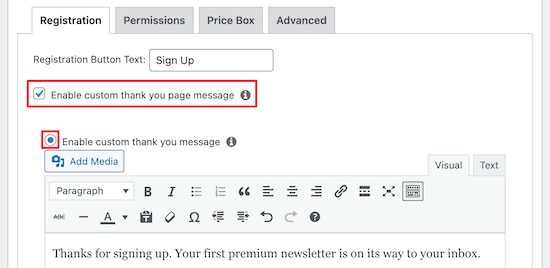
Когда вы закончите, нажмите кнопку «Опубликовать», чтобы сохранить свой план членства.
Некоторые пользователи также могут захотеть создать полностью настраиваемую страницу регистрации для своих подписчиков электронной почты. Это позволяет создать привлекательный дизайн, который превратит больше посетителей в клиентов.
Чтобы создать пользовательскую страницу регистрации, вы можете использовать конструктор страниц с перетаскиванием.
Мы рекомендуем использовать SeedProd, потому что он очень прост в использовании и доступен в бесплатной версии.
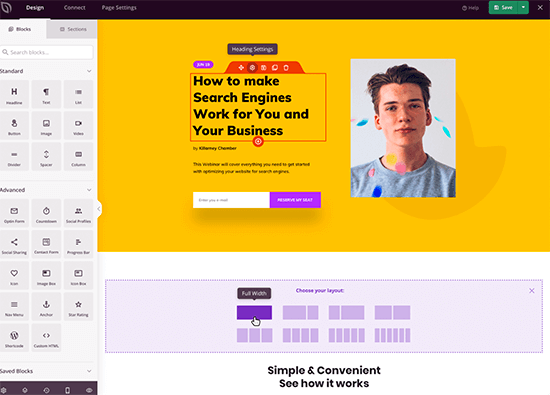
Для получения более подробной информации см. наше руководство о том, как создать целевую страницу с помощью WordPress.
Примечание. Чтобы добавить регистрационную форму на настраиваемую целевую страницу SeedProd, вам необходимо использовать следующий шорткод для отображения регистрационной формы.
[mepr-membership-registration-form id="6492"]
Вам нужно заменить идентификатор на идентификатор вашей страницы членства. Вы можете найти это в URL вашей страницы.
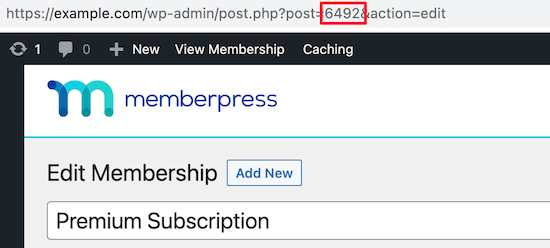
Другой вариант, который вы, возможно, захотите рассмотреть, — это сделать страницу регистрации домашней страницей вашего сайта WordPress. Это отличный вариант, если единственная цель вашего веб-сайта — получить подписку на платную рассылку.
Для этого просто зайдите в Настройки » Чтение . Затем щелкните переключатель «Статическая страница».
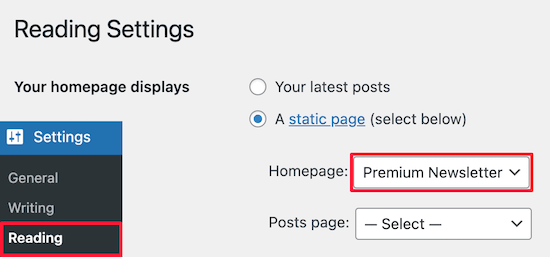
После этого выберите свою страницу из выпадающего списка «Домашняя страница:».
Сделав это, нажмите кнопку «Сохранить изменения» внизу страницы.
Теперь ваши посетители увидят подписку на вашу премиальную рассылку сразу же, как только они попадут на ваш сайт.
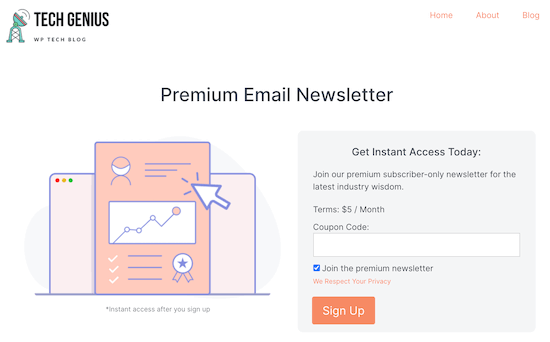
Кроме того, вы можете добавить страницу регистрации в меню навигации. Для получения более подробной информации см. наше руководство для начинающих о том, как добавить меню навигации в WordPress.
Шаг 5: Подключите ConvertKit к MemberPress в WordPress
Теперь, когда вы создали план членства и страницу регистрации, пришло время подключить ConvertKit к MemberPress, чтобы ваши новые участники автоматически добавлялись в ваш список адресов электронной почты.
Для этого вам понадобится аддон ConvertKit. Вы можете загрузить его из своей учетной записи на веб-сайте MemberPress, войдя в свою учетную запись и щелкнув вкладку «Загрузить».

Затем прокрутите вниз, чтобы найти «ConvertKit», и нажмите на него, чтобы загрузить дополнение.
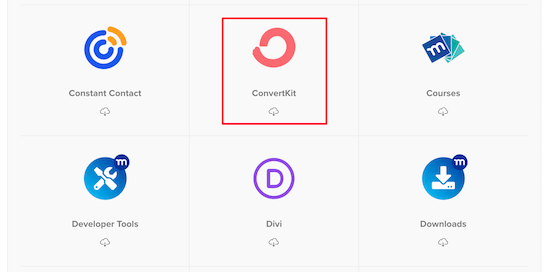
После этого вы можете установить и активировать аддон так же, как вы установили плагин MemberPress выше.
После установки просто перейдите в MemberPress »Настройки и щелкните вкладку «Маркетинг», а затем установите флажок «Включить ConvertKit».
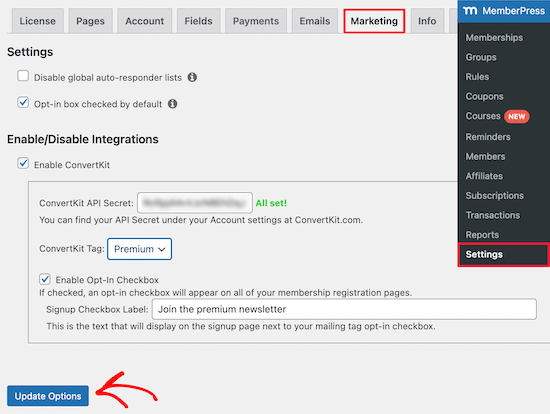
Это вызывает раскрывающийся список, где вам нужно ввести свой ключ API. Вы можете найти это в настройках своей учетной записи на веб-сайте ConvertKit.
Вы также можете выбрать тег из раскрывающегося списка «Тег ConvertKit». Это автоматически пометит новых подписчиков, которые подпишутся на вашу премиальную рассылку.
Затем нажмите кнопку «Обновить параметры».
Теперь ваши посетители могут подписаться на вашу премиум-рассылку по электронной почте.
После того, как они зарегистрируются и завершат свою подписку, они будут автоматически добавлены в ваш список в ConvertKit, где вы сможете отправлять свой премиальный информационный бюллетень.
Заключительные мысли: создание прибыльной новостной рассылки премиум-класса в WordPress
Самое приятное в использовании WordPress и MemberPress для создания новостной рассылки премиум-класса заключается в том, что вы не полагаетесь на одну платформу электронного маркетинга.
Мы рекомендовали ConvertKit, потому что он обладает мощными функциями автоматизации и обеспечивает хорошую доставку электронной почты.
Но это руководство будет работать с любой платформой электронного маркетинга, которая интегрируется с MemberPress, включая Constant Contact, AWeber, Drip, GetResponse, Keap, MailChimp, Active Campaign и другими.
Гибкость этого метода позволяет вам наслаждаться настоящей свободой WordPress, не привязываясь к одной платформе почтового маркетинга.
Мы надеемся, что эта статья помогла вам научиться создавать платные новостные рассылки в WordPress. Вы также можете ознакомиться с нашим экспертным выбором лучшего программного обеспечения для push-уведомлений и нашим руководством о том, как получить бесплатный домен электронной почты.
Если вам понравилась эта статья, подпишитесь на наш канал YouTube для видеоуроков по WordPress. Вы также можете найти нас в Twitter и Facebook.
